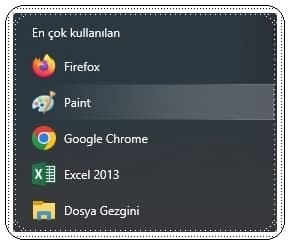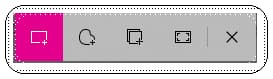Dell Laptop ekran görüntüsü yani ekran resmi almak için bazı programlar kullanılabilmektedir ancak klavyede bulunan Print Screen (PrtScr) tuşu ile de ekran görüntüsünü alabilirsiniz.
ScreenShot (SS) yani ekran yakalama yada ekran görüntüsü, bazı uygulamalar ile ekranda o an bulunan görüntünün çekilmesidir.
Print Screen (PrtScr), bilgisayarda herhangi bir anda basıldığında o andaki ekranın görüntüsünü almak için kullanılır ve çoğu bilgisayar klavyesinde bulunan bir tuştur.
Dell dizüstü bilgisayar modellerinde bu tuş Print Screen veya PrtScr olarak gelmektedir. Bu tuş, çoğu Dell klavyesinin sağındaki tuşların üst sırasındaki Del veya Insert tuşunun yanında bulunur.
Print Screen tuşuna basarak Dell’de hızlı ve kolay bir şekilde ekran görüntüsü alabilirsiniz.
PrtSc Tuşu ile Dell Laptop Ekran Görüntüsü Alma
Dell Laptop ekran görüntüsü almak için PrtSc tuşuna basın. Bu işlem ekran görüntüsünü panoya kaydedecektir. Dosya olarak kaydetmek için önce bir fotoğraf düzenleme veya grafik tasarım yazılımına (basitçe Paint uygulamasını kullanabilirsiniz) yapıştırmanız gerekir.
Tüm ekranınızın ekran görüntüsünü almak için Win+ PrtScr‘yi kullanın.
Print Screen tuşu, bazı Dell klavyelerinde bulunmayabiliyor (Örn:Dell Latitude 7310, Dell XPS 13 9310). Print Screen tuşunu çalıştırmak için Function (Fn) tuşunu basılı tutarak F10 tuşuna basmanız gerekiyor.
Dell tablet kullanarak tüm ekranınızı kaydetmek için ses kısma ve Windows logo düğmelerine aynı anda tıklayın. Bunun yerine ekran görüntüsü almak için bazı Dell bilgisayarlarda Fn+End kullanmanız gerekebilir.
Dell tablette ekran görüntüsü Resimler klasörüne kaydedilir.
Win+PrtScr klavye kısayolu, ekran görüntülerini çeşitli Windows sürümlerinde panoya kopyalamak yerine resim dosyaları olarak kaydeder. Dosya Gezgini’ni açın, Resimler’e gidin ve bulmak için Ekran Görüntüleri’ni seçin.
Ekran Alıntısı Aracını Kullanarak Dell Laptop Ekran Görüntüsü Alma
Dell bilgisayarlar, kullanıcıların çeşitli biçimlerde ekran görüntüsü almalarını sağlayan önceden yüklenmiş bir Ekran Alıntısı Aracı (Snipping Tool) bulunur.
Adım 1: Windows arama kutusuna “Ekran Alıntısı Aracı” yazın. Ekranınızda çıkan sonucu tıklayın.
Adım 2: Ekran Alıntısı Aracı başlatılır başlatılmaz, birkaç ekran görüntüsü yakalama seçeneği, düzenleme araçları ve diğer özellikleri fark edeceksiniz.
- Serbest Biçim: Herhangi bir biçimden bir seçim yapın ve program bundan bir ekran görüntüsü oluşturacaktır.
- Dikdörtgen Biçim : Bu, ekran görüntüsü için bir dikdörtgen alan seçmenizi sağlar.
- Pencere Biçimi : seçili bir pencereyi yakalar.
- Tam Ekran: tüm ekranı yakalar.
Adım 3: Ekran görüntünüzü aldıktan sonra menüden “Kaydet”i seçin. Ekran görüntünüze bir ad vermek, bir dosya türü seçmek ve bir konum belirlemek için Farklı Kaydet kutusunu kullanın. Alıntı Gönder düğmesinin yanındaki oku tıkladıktan sonra bir paylaşım seçeneği seçerek bir alıntıyı kolayca paylaşabilirsiniz.
Dell Laptop ekran görüntüsü yani ekran resmi almak için yapmanız gerekenleri anlattık.